5 Tips untuk Memperbaiki QuickTime Player Tidak Berfungsi di Mac
Mengapa saya tidak dapat membuka QuickTime Player di Mac? Apa yang harus dilakukan jika QuickTime Player tidak dapat membuka file? Apakah Anda menghadapi QuickTime Player tidak berfungsi isu?
QuickTime Player adalah pemutar media resmi dan default untuk pengguna Apple. Jika Anda menggunakan Mac, Anda mungkin terbiasa menggunakan QuickTime Player untuk membuka berbagai file media. Namun, banyak pengguna mengeluh bahwa QuickTime tidak berfungsi dengan baik di Mac, seperti file QuickTime Player Tidak Dapat Membuka File kesalahan.
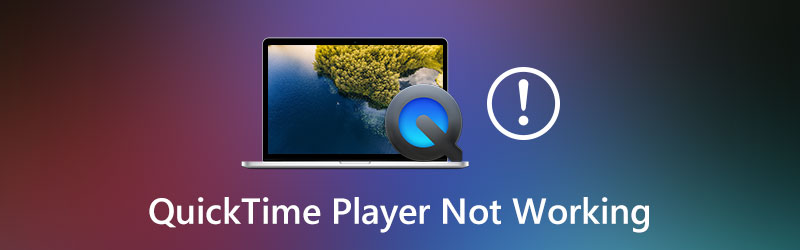
Ada banyak alasan mengapa QuickTime Player tidak berfungsi masalah bisa terjadi. Di sini, di posting ini, kami ingin membagikan 5 tip berguna bagi Anda untuk menghilangkan kesalahan ini. Tetapi pertama-tama, Anda harus memulai ulang QuickTime Player atau Mac untuk memeriksa apakah masalah telah diperbaiki. Jika masalahnya masih ada, Anda dapat mengikuti metode di bawah ini untuk menyelesaikannya.
ISI HALAMAN
- Bagian 1. Perbarui QuickTime Player di Mac
- Bagian 2. Sesuaikan Preferensi untuk Memperbaiki QuickTime Player Tidak Bekerja
- Bagian 3. Gunakan Pemutar Terinstal Lain untuk Memutar Video di Mac
- Bagian 4. Konversi Video untuk Memperbaiki QuickTime Player Tidak Bekerja di Mac
- Bagian 5. Bagaimana Memperbaiki Perekaman Layar QuickTime Player Tidak Berfungsi
- Bagian 6. FAQ dari QuickTime Player Tidak Bekerja di Mac
Bagian 1. Perbarui QuickTime untuk Memperbaiki Suara QuickTime Player Tidak Berfungsi di Mac
Jika Anda tidak dapat membuka file dengan QuickTime Player, Anda dapat memilih untuk memperbarui QuickTime ke versi terbaru untuk memperbaiki masalah. Anda mungkin menghadapi kesalahan QuickTime Player tidak berfungsi saat Anda menggunakan versi yang tidak kompatibel atau ketinggalan zaman.
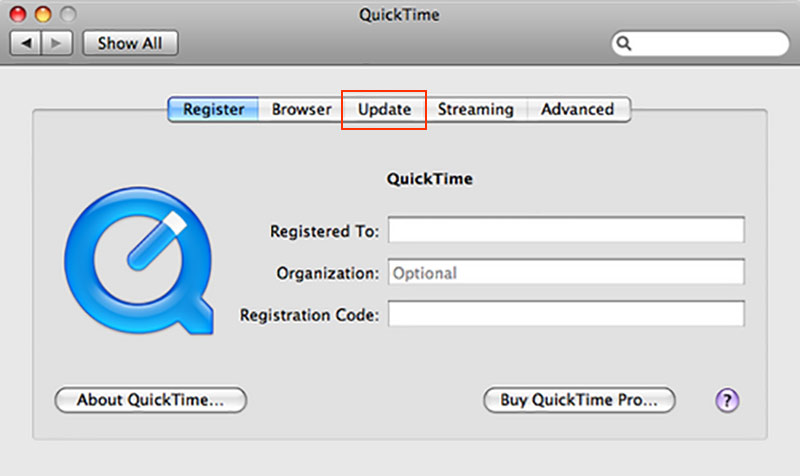
Di sini Anda dapat meluncurkan QuickTime di Mac Anda, lalu memilih QuickTime Player ›Perbarui Perangkat Lunak yang Ada untuk memeriksa apakah ada pembaruan yang tersedia. Ikuti petunjuk di layar dan perbarui ke QuickTime versi terbaru di Mac. Anda juga dapat menghapus QuickTime Player lalu menginstalnya kembali untuk mencoba memperbaiki masalah.
Bagian 2. Sesuaikan Preferensi untuk Memperbaiki QuickTime Player Tidak Bekerja
Jika suara QuickTime Player masih tidak berfungsi di Mac Anda setelah memperbarui QuickTime, Anda dapat memilih untuk menyesuaikan preferensi untuk menyelesaikan masalah.
Langkah 1. Luncurkan QuickTime Player di Mac, lalu klik Edit di bilah menu atas. Memilih Preferensi pilihan untuk masuk ke jendela Preferensi QuickTime.
Langkah 2. Klik tab Audio, cari file Mode aman (hanya waveOut), lalu centang di kotak di depannya.
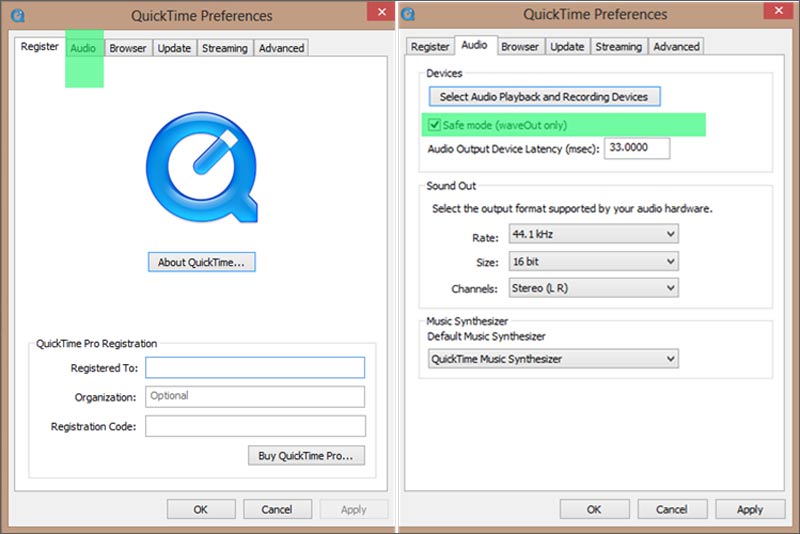
LANGKAH 3. Klik Menerapkan tombol untuk mengonfirmasi operasi Anda. Setelah itu, Anda dapat meluncurkan kembali QuickTime Player dan memutar video untuk memeriksa apakah sudah memperbaiki kesalahan video yang tidak dapat diputar.
Bagian 3. Gunakan Pemutar Terinstal Lain untuk Memutar Video di Mac
Jika 2 solusi pertama di atas tidak berhasil, Anda dapat mencoba memutar file media Anda dengan pemutar lain. Disarankan agar Anda menggunakan yang populer Vidmore Player untuk memutar file video atau audio Anda di Mac.
Vidmore Player adalah pemutar media berfitur lengkap yang memungkinkan Anda memutar semua jenis file media termasuk film Blu-ray / DVD, 4K UHD, 1080p / 720p HD, video SD, dan audio lossless / lossy. Ini kompatibel dengan semua format yang sering digunakan seperti MP4, MOV, FLV, AVI, WMV, MKV, MP3, M4A, AAC, WAV, FLAC dan banyak lagi.

Vidmore Player dapat memberi Anda kualitas gambar HD yang fantastis dan efek suara lossless. Dengan adopsi teknologi dekode audio canggih seperti Dolby, DTS, AAC, dan TrueHD, ini dapat memastikan Anda pengalaman visual dan suara yang luar biasa. Ini memberi Anda kontrol penuh untuk bermain. Selain itu, ia dirancang dengan banyak fitur berguna seperti snapshot, navigasi cepat dan pemutaran yang mulus dan banyak lagi.

Pemain ini mendukung komputer Mac dan Windows. Dengan penerapan teknologi akselerasi terbaru, ini akan menghabiskan sedikit biaya CPU dan tidak akan mengganggu operasi lain di komputer Anda. Anda dapat memuat video Anda dan memulai pemutaran berkualitas tinggi segera.
Bagian 4. Konversi Video untuk Memperbaiki QuickTime Player Tidak Bekerja di Mac
Dalam beberapa kasus, kesalahan QuickTime Player tidak berfungsi disebabkan oleh format yang tidak didukung. Anda dapat mencoba mengonversi file Anda ke format yang didukung QuickTime.
Anda dapat mengandalkan iTunes untuk mengonversi file video atau audio Anda ke format yang didukung QuickTime Player. Untuk melakukan itu, Anda dapat menjalankan iTunes di Mac, klik Mengajukan lalu pilih Buat Versi Baru pilihan. Anda dapat mengikuti instruksi untuk melakukan konversi. Selain itu, Anda dapat menggunakan beberapa konverter profesional seperti Pengonversi Video Online Gratis untuk menyelesaikan pekerjaan.
Bagian 5. Bagaimana Memperbaiki Perekaman Layar QuickTime Player Tidak Berfungsi
Jika fitur Perekaman Layar tidak berfungsi dengan baik di QuickTime Player, Anda juga dapat memilih untuk memulai ulang komputer, QuickTime, atau memperbarui versinya untuk memperbaiki masalah. Bahkan, jika Anda ingin menggunakan fitur tangkapan layar, Anda dapat beralih ke beberapa perangkat lunak perekaman video dan audio profesional seperti Perekam Layar.

Perekam Layar adalah alat penangkap layar yang populer dan kuat yang memungkinkan Anda menangkap apa pun yang ditampilkan di layar. Ini memiliki kemampuan untuk menangkap video resolusi tinggi bahkan hingga 4K. Selain itu, ini memungkinkan Anda untuk menangkap suara dari kartu audio sistem dan mikrofon. Saat Anda ingin menangkap layar, Anda dapat mengunduhnya gratis dan mencobanya.
Bagian 6. FAQ dari QuickTime Player Tidak Berfungsi
Pertanyaan 1. Format video apa yang dapat dibuka QuickTime?
QuickTime Player mendukung file MPEG-4 (MP4, MP3, M4V, M4A), MOV, DV Stream, MPEG-2, Mjpeg, AVI, dan beberapa file audio seperti AIFF, WAV, dan AAC.
Pertanyaan 2. Bagaimana cara memutar disk Blu-ray dengan VLC?
Saat Anda ingin memutar disk Blu-ray di VLC, Anda harus meluncurkannya dan kemudian pergi ke Media. Di sini Anda dapat mengklik opsi Open Disc dan kemudian memilih Blu-ray. Pilih film Blu-ray yang ingin Anda putar dan klik Mainkan untuk mulai memutar. Setelah itu, VLC dapat secara otomatis mendeteksi disk Blu-ray dan memutarnya untuk Anda.
Pertanyaan 3. Mengapa saya tidak dapat membuka QuickTime Player di Mac?
Berbagai alasan akan menyebabkan QuickTime tidak dapat diluncurkan di Mac Anda. Anda lebih mungkin menghadapi masalah saat menggunakan QuickTime Player versi lama. Anda dapat mencoba memperbaruinya terlebih dahulu untuk menyelesaikan masalah.
Kesimpulan
Setelah membaca posting ini, Anda bisa mendapatkan 5 cara efektif untuk menyelesaikan QuickTime Player tidak berfungsi masalah di Mac. Anda dapat menggunakannya untuk mendapatkan peluncuran QuickTime dan berfungsi dengan benar. Anda dapat meninggalkan pesan kepada kami jika Anda masih memiliki pertanyaan.
Tip Waktu Cepat
-
Waktu cepat
-
Pemutar video
-
Solusi MOV


